- Omogućavanje kolačića u vašem pregledniku, ponovno pokretanje aplikacije OneDrive i promjena postavki internetskih svojstava trebali bi riješiti ovaj problem. Pomaknite se prema dolje za više pojedinosti.
- Posjetite naš Čvorište za rješavanje problema OneDrive popravka za detaljnije vodiče o ovoj temi.
- Kako znamo koliko dosadne pogreške na vašem računalu mogu biti dosadne, stvorili smo a Čvorište za popravke za Windows 10 da vam pomogne riješiti probleme.

Ovaj softver će popraviti uobičajene računalne pogreške, zaštititi vas od gubitka datoteka, zlonamjernog softvera, kvara hardvera i optimizirati vaše računalo za maksimalne performanse. Riješite probleme s računalom i uklonite viruse sada u 3 jednostavna koraka:
- Preuzmite alat za popravak računala Restoro koji dolazi s patentiranim tehnologijama (patent dostupan ovdje).
- Klik Započni skeniranje kako biste pronašli probleme sa sustavom Windows koji bi mogli uzrokovati probleme s računalom.
- Klik Popravi sve za rješavanje problema koji utječu na sigurnost i performanse vašeg računala
- Restoro je preuzeo 0 čitatelji ovog mjeseca.
Broj korisnika naišao je na poruku o pogrešci Kolačići moraju biti dopušteni prilikom pokušaja prijave u njihov OneDrive računi.
Ovo je pitanje već dugo vremena frustriralo mnoge ljude jer je većina njih već pokušala omogućiti kolačiće u svom pregledniku. Za neke se ovo pokazalo održivim rješenjem, ali za druge nije ništa promijenilo.
Evo kako izgleda poruka o pogrešci:

Iako se čini da je ovo mala neugodnost, nemogućnost upotrebe vašeg OneDrive računa može se pokazati vrlo važnom, pogotovo ako radite na projektu i trebate sigurno pohraniti datoteke kako biste ih podijelili sa svojim kolege.
Iz tog ćemo razloga u današnjem članku pogledati sve korake pomoću kojih možete jednom zauvijek pokušati riješiti ovaj problem. Molimo pročitajte dalje da biste saznali više detalja.
Kako mogu popraviti pogrešku u kolačićima u OneDriveu?
1. Omogućite kolačiće u vašem pregledniku
Microsoft Edge

- Otvorena Microsoft Edge.
- Pritisnite Vise akcije opcija pronađena unutar alatne trake i odaberite Postavke.
- Odaberite opciju Pogledajte napredne postavke.
- Pomaknite se prema dolje dok ne dođete do Kolačići i provjerite je li opcija postavljena na Ne blokirajte kolačiće.
Google Chrome

- Otvorena Krom i kliknite Alati na traci zadataka.
- Odaberi Postavke.
- Pomaknite se prema dolje i kliknite Prikaži napredne postavke veza.
- Ispod Privatnost odjeljak i kliknite na Postavke sadržaja.
- Označite okvir pored opcije Dopustite postavljanje lokalnih podataka.
Mozilla Firefox

- Otvorena Firefox i kliknite Postavke.
- Odaberi Opcije i odaberite Privatnost tab.
- Ispod Povijest odjeljak i odaberite Koristite prilagođene postavke za povijest.
- Označite okvir pored opcije Prihvatite kolačiće s web mjesta.
- Kliknite padajući izbornik i odaberite Stalno za opciju Prihvatite kolačiće treće strane.
Opera

- Otvori Opera preglednik.
- Kliknite na Postavke i onda Privatnost i sigurnost.
- Ispod Kolačići odjeljak i aktivirajte opciju Dopustite postavljanje lokalnih podataka.
Bilješka: Ako vam dopuštanje kolačića iz postavki preglednika / a nije dopuštalo normalnu upotrebu OneDrive, slijedite sljedeću metodu.
2. Ponovo pokrenite aplikaciju OneDrive
Da biste zatvorili sve pokrenute instance aplikacije:
- Udari Win + X tipke i odaberite PowerShell (administrator).
- Kopirajte i zalijepite i pokrenite sljedeću naredbu:
taskkill / f / im OneDrive.exe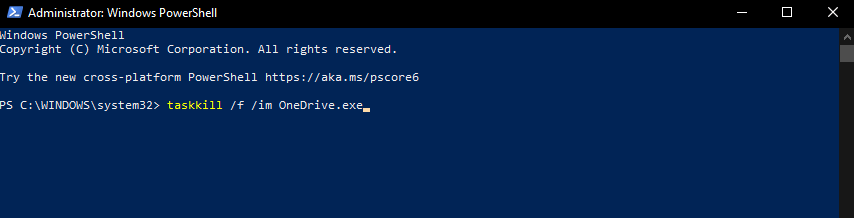
Ponovno otvaranje aplikacije OneDrive:
- Kliknite Cortana okvir za pretraživanje pogrešno na traci zadataka sustava Windows i upišite OneDrive.
- Otvori OneDrive klikom na nju.
- Koristite iste vjerodajnice za prijavu za ulazak na Microsoftov račun koji koristite na računalu sa sustavom Windows 10.
- Dovršite postupak prijave slijedeći upute na zaslonu.
Imate problema sa sinkronizacijom datoteka s OneDriveom? Isprobajte ove 4 brze metode
3. Promijenite postavke internetskih svojstava
U potpunosti zatvorite OneDrive:
- pritisni Ctrl + Alt + Del tipke za pokretanje Upravitelj zadataka.
- Traziti OneDrive unutar popisa zadataka -> odaberite ga -> pritisnite Završi zadatak.
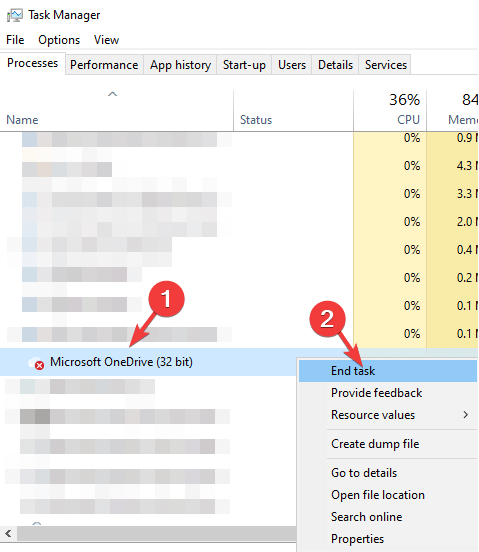
- Slijedite sljedeće korake.
Promjena postavki unutar Internet svojstava:
- pritisni Win + R tipke na tipkovnici za otvaranje Trčanje dijaloški okvir.
- Tip inetcpl.cpl .
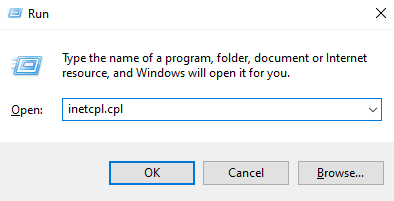
- Pritisnite Unesi za pokretanje naredbe i otvaranje Internet svojstva prozor.
- Klikni na Sigurnost tab.
- Ispod odjeljka Razina sigurnosti za ovu zonu i prilagodite prilagođenu razinu na najnižu dostupnu postavku.
- Klik Prijavite se.
- Ponovo otvoriti OneDrive, i prijavite se normalno.
- Nakon uspješne prijave ponovo postavite Razina sigurnosti za ovu zonu opcija za zadane postavke.
U ovom kratkom vodiču istražili smo najbolje metode koje možete primijeniti kako biste brzo i učinkovito riješili pogrešku Kolačići moraju biti dopušteni unutar OneDrive-a.
Nadamo se da vam je ovaj vodič bio koristan. Ako želite podijeliti drugi način rješavanja ovog problema ili imate bilo kakav komentar, slobodno upotrijebite okvir ispod ovog članka.
 I dalje imate problema?Popravite ih pomoću ovog alata:
I dalje imate problema?Popravite ih pomoću ovog alata:
- Preuzmite ovaj alat za popravak računala ocijenjeno odličnim na TrustPilot.com (preuzimanje započinje na ovoj stranici).
- Klik Započni skeniranje kako biste pronašli probleme sa sustavom Windows koji bi mogli uzrokovati probleme s računalom.
- Klik Popravi sve za rješavanje problema s patentiranim tehnologijama (Ekskluzivni popust za naše čitatelje).
Restoro je preuzeo 0 čitatelji ovog mjeseca.
Često postavljana pitanja
OneDrive je pouzdani alat za pohranu u oblaku koji je unaprijed instaliran sa sustavom Windows 10.
Da, postavke kolačića u vašem pregledniku mogu utjecati na način povezivanja s web-klijentom OneDrive.
Ako iz nekog razloga ne možete koristiti OneDrive, postoji mnogo drugih opcija koje možete odabrati.

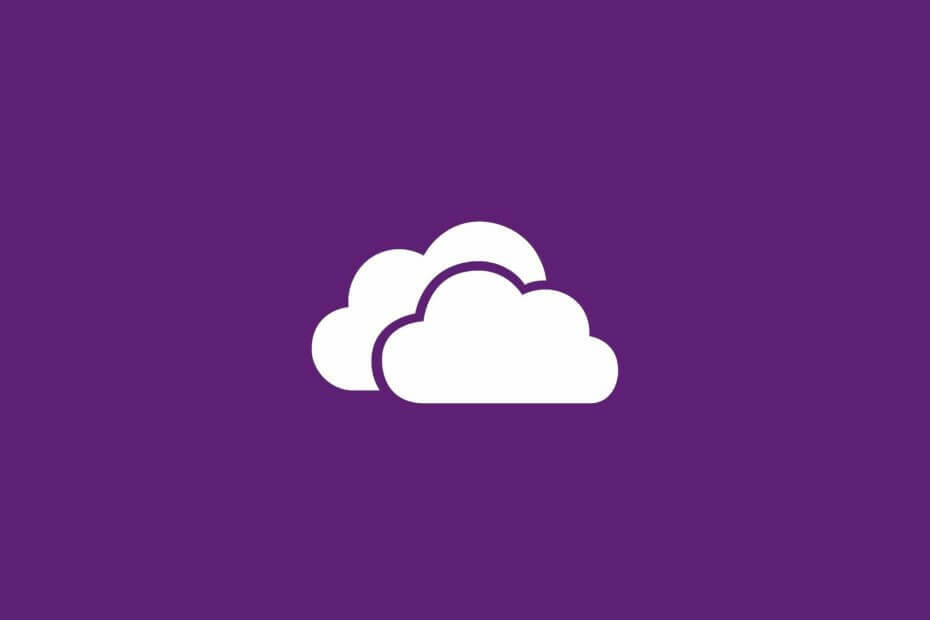
![OneDrive je zapeo na ekranu Tražite promjene? [Cijeli popravak]](/f/98eaf00070d3253893b775cd0a6695a0.jpg?width=300&height=460)